
Innholdsfortegnelse:
- Trinn 1: Weathercloud
- Trinn 2: Deleliste
- Trinn 3: Verktøy
- Trinn 4: DS18B20 solstrålingsskjerm
- Trinn 5: Terminalboks
- Trinn 6: UV -sensorboks
- Trinn 7: Weathercam
- Trinn 8: Toppsensorholder
- Trinn 9: Problem med skjoldkompatibilitet
- Trinn 10: Måling av nedbør
- Trinn 11: Måling av vindhastighet
- Trinn 12: Serverboks
- Trinn 13: Tilkoblinger
- Trinn 14: KODE
- Trinn 15: Installasjon
- Trinn 16: Ferdig
- Forfatter John Day [email protected].
- Public 2024-01-30 11:23.
- Sist endret 2025-01-23 15:02.

Jeg lagde en værstasjon koblet til internett. Den måler temperatur, fuktighet, trykk, nedbør, vindhastighet, UV -indeks, og den beregner få flere viktige meteorologiske verdier. Den sender deretter disse dataene til weathercloud.net, som har fin grafikk og UX. Det har også et værkamera. Det kostet meg rundt 140 €. Jeg lagde denne stasjonen som mitt skoleprosjekt. Stasjonen er montert på skolen min i Bratislava, Slovakia. Her er gjeldende data.
Fotokreditt: Mimo magazín. Brukt med tillatelse.
Merk: Jeg har jobbet med dette prosjektet i over to år nå. Denne instruksen er bare en opplasting av en instruks som jeg publiserte ett år tidligere, men det har vært så mange endringer at jeg bestemte meg for å lage en ny instruerbar. Det er heller ingen som noen gang ser på ett år gamle instrukser
OPPDATERING 14.12.2018: Hei! Jeg la til et vindmåler (vindmåler) på stasjonen min. Det er litt ny tekst og bilder, så sjekk det ut
Trinn 1: Weathercloud
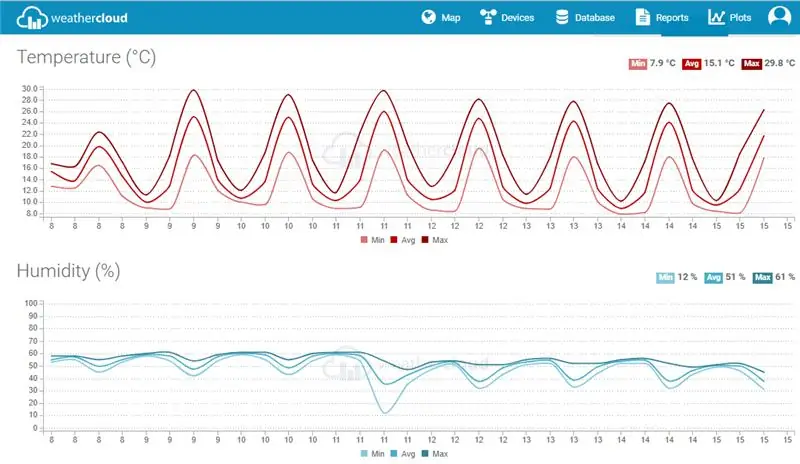
Først og fremst, hva er Weatherclud? Weathercloud er et stort nettverk av værstasjoner som rapporterer data i sanntid fra hele verden. Det er gratis, og det er mer enn 10 000 værstasjoner koblet til det. For det første hadde jeg mitt eget HTML -nettsted der alle dataene ble sendt, men det er vanskelig å lage ditt eget nettsted og grafikk, og det er mye lettere å bare sende alle dataene til en stor skyplattform som har fin grafikk og stabile servere. Jeg søkte etter hvordan jeg sendte data til weathercloud, og jeg fant ut at du enkelt kan oppnå det ved å enkelt ringe. Det eneste problemet med Weathercloud er at det med en gratis konto lar deg sende data bare hvert tiende minutt, men det burde ikke være et problem for de fleste bruksområdene. Du må opprette en Weathercloud -konto for å få det til å fungere. Deretter må du opprette en stasjonsprofil på nettstedet deres. Når du oppretter din værstasjonsprofil på Weathercloud, får du en Weathercloud -ID og en Weathercloud -nøkkel. Behold disse fordi Arduino trenger dem for å vite hvor de skal sende data.
Trinn 2: Deleliste




Google Sheets BOM
ANTALET PRIS: 140 €/150 $
Trinn 3: Verktøy

Disse verktøyene kan komme godt med:
wire stripper
batteri drill
loddejern
tang
skrutrekkere
limpistol
multimeter
sag
trebor
fil
Trinn 4: DS18B20 solstrålingsskjerm



Et solstrålingsskjerm er en veldig vanlig ting som brukes i meteorologiske stasjoner for å blokkere direkte solstråling og derfor redusere feil i målt temperatur. Den fungerer også som en holder for temperatursensoren. Strålingsskjold er veldig nyttig, men er vanligvis laget av stål og de er dyre, så jeg bestemte meg for å bygge et eget skjold. Jeg lagde en instruerbar som viser hvordan man lager et strålingsskjold som dette. Her er det instruerbare.
Jeg fant også en video som viser nøyaktig samme fremgangsmåte, slik at du kan bruke den:
Trinn 5: Terminalboks



Terminalboksen er sentrum av stasjonen. Den viktigste 14-kjernekabelen kobler den til serverboksen. Kabelen fra DS18B20 går inn i den. Kabelen fra UV -boksen går inn i den. Det er også vert for fuktighets- og trykksensoren. Når du velger en koblingsboks, kan du bruke en hvilken som helst IP65 plastkoblingsboks som har over 10x5x5cm (4 "x2" x2 ").
Trinn 6: UV -sensorboks


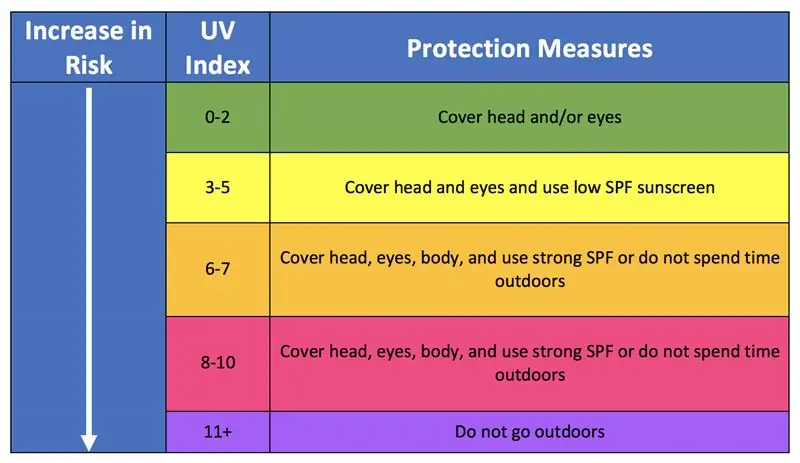
UV-sensorboksen er vert for UVM-30A UV-sensoren, og det er også et midtpunkt mellom hovedterminalboksen og regn- og vindmålere. UV -sensorboksen kan være hvilken som helst plast IP65 -boks med et helt gjennomsiktig deksel.
Trinn 7: Weathercam
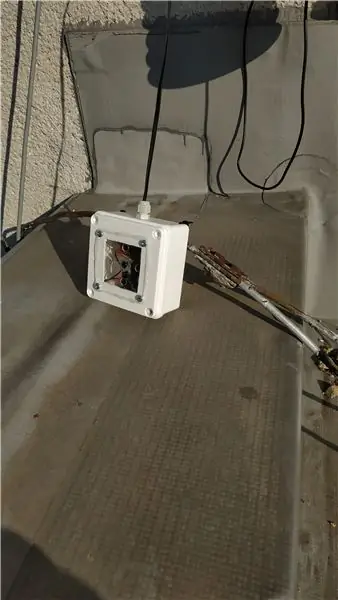
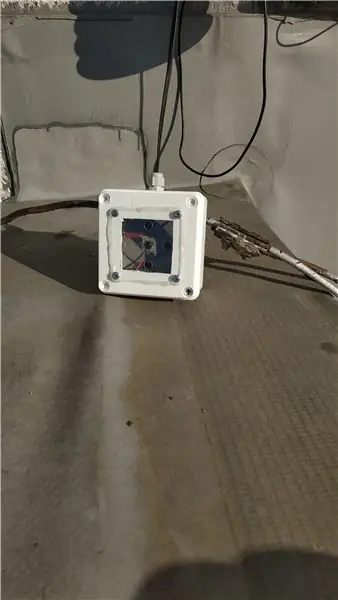

Vær -webkameraer (eller værkameraer som jeg liker å kalle dem) brukes til å ta opp eller streame bilder av de faktiske værforholdene. Fra bildet kan du bestemme lysintensiteten og uklarheten. Jeg gikk for det billigste wifi -kameraet som er tilgjengelig, men du kan bruke et hvilket som helst wifi -kamera etter eget valg. Dette billige kameraet fungerer helt fint, men det er ett problem med det. Du må ha en datamaskin som kjører en streamingprogramvare hele tiden. Det var ikke et problem for meg fordi det allerede er en server som kjører nettsted i nettverket, så det kan ta seg av streaming også. Men hvis du ikke har en slik datamaskin i hjemmenettverket ditt, så anbefaler jeg å kjøpe en Raspberry pi og et Raspberry pi -kamera. Det er dyrere (25 $ mot 70 $), men du har egentlig ikke et annet alternativ hvis du vil ha et webkamera. I begge tilfeller må du sette kameraet i en værbestandig boks. Du kan bruke den samme boksen som for UV -sensoren. Jeg lagde min egen eske av en vanlig plastboks og plexiglass, men det er unødvendig. Batteriet til kameraet trenger konstant lading. Du kan gjøre det ved å fjerne en USB -kabel og koble + og - ledningene til 5V utgang for sensorene. Når du har kameraet værbestandig, kan du bare montere det hvor som helst hvor det er god utsikt med glidelås.
La oss nå se på programvaren. Denne delen krever noen avanserte kodingskunnskaper. Du må ha en døgnåpen datamaskin (kan være en Raspberry pi) i hjemmenettverket for å kunne gjøre alt dette. Så det første du må gjøre er å koble IP-kameraet til ditt Wi-Fi-hjemmenettverk. Deretter må du endre brukernavn og passord i skriptet i henhold til brukernavnet og passordet på kameragrensesnittet. Du må også endre kameraets IP -adresse i skriptet. Deretter må du sette opp en oppgaveplanlegger for å kjøre det medfølgende skriptet hvert 5. minutt på serveren/datamaskinen din. Skriptet skal nå ta et skjermbilde av kameraets bilde hvert 5. minutt og lagre det i den forhåndsinnstilte mappen. Mappen må være offentlig, slik at du kan slå den opp på en søkemotor slik: example.com/username/webcam.jpg. Weathercloud kan deretter ta dette bildet fra den offentlige mappen og legge det på nettsiden. Du kan se feedet "live" (oppdateringer hvert 5. minutt) her.
Trinn 8: Toppsensorholder




Toppsensorholderen er en stålkomponent som holder toppsensorene (UV, nedbør og vindhastighet) på taket. Delen du ser på disse bildene passer bare til bygningen vår. Du kan montere disse sensorene som du vil. Dette er bare et eksempel. Vi hadde allerede montert et stålrør på taket, så det har vært enkelt å montere holderen.
Trinn 9: Problem med skjoldkompatibilitet



Det er et enkelt kompatibilitetsproblem mellom ethernet -skjoldet og protoshieldet. Du kan ikke sette protoshield på ethernet -skjoldet fordi ethernet -kontakten bare ikke lar deg. Og du kan ikke sette ethernet -skjoldet på toppen av protoshieldet fordi ethernet -skjoldet må ha en direkte forbindelse til arduinoen gjennom ICSP -kontakten, men protoshieldet har ikke et. Vel, et enkelt problem, en enkel løsning. Jeg skar bare et rektangulært hull i protoskjoldet slik at ethernet -kontakten kan passe inn.
Trinn 10: Måling av nedbør



Regnmåleren som jeg bestilte fungerer helt fint, men det er et stort problem med det. Den har ikke noe kommunikasjonsgrensesnitt som I2C eller RX/TX. Det er bare en enkel bryter som slås PÅ i 60 mikrosekunder hver gang det regner mer enn 0,28 mm/m2. Arduinoen kan lett fange det når det ikke gjør noe annet enn å måle nedbør. Men når den har andre oppgaver å gjøre (som å måle temperatur og sende den til skyen) er det stor sannsynlighet for at arduino -prosessoren vil være opptatt når du slår på regnmåleren. Dette vil føre til en unøyaktig nedbørsmåling. Derfor la jeg til en andre arduino - en arduino nano. Nanos eneste oppgave er å måle nedbør og sende den til master arduino gjennom I2C. På den måten vil nedbørsmålingene alltid være nøyaktige. Jeg laget en PCB som inneholder både arduino nano og RTC -modulen, men du kan også lodde den til protoshield. Jeg vet at dette ikke er den enkleste og billigste løsningen, men jeg liker det, og det er veldig pent og organisert.
Trinn 11: Måling av vindhastighet



Dette trinnet er veldig likt det forrige. Jeg laget et brett som måler vindhastighet og deretter sender det gjennom I2C. Bare gjenta forrige trinn uten RTC. Jeg prøvde å sette begge brettene i ett, men det gikk ikke.
Trinn 12: Serverboks

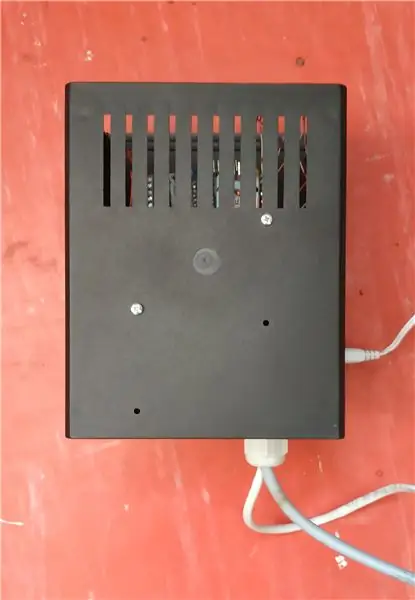

Det er alltid en god idé å gjemme all elektronikken i en liten, organisert eske. Og det var akkurat det jeg gjorde med serverboksen. Serverboksen er vert for Arduino UNO, ethernet -skjoldet, protoshieldet, 5V -regulatoren, hoveddatakabelterminalen og nedbørsmålingstavlen. Ett notat om Arduino: koden til stasjonen bruker omtrent 90% av Arduino UNO -minnet, og det kan forårsake noen problemer. Du trenger kanskje ikke å bruke Arduino Mega.
Trinn 13: Tilkoblinger
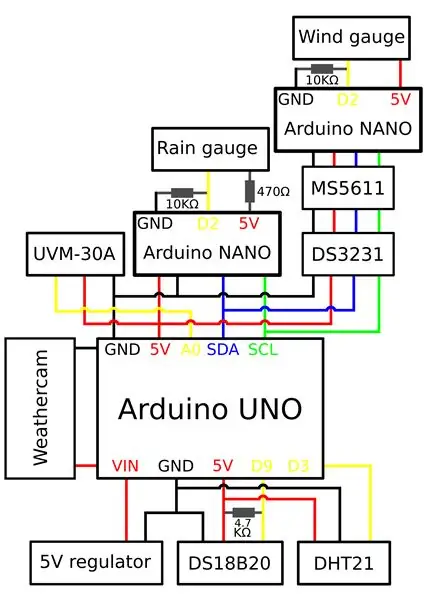
Bare koble alt i henhold til den medfølgende skjematikken.
Trinn 14: KODE

Dette er den siste delen, delen vi alle har ventet på - å teste om den fungerer. Du må endre IP -adressen, Weathercloud ID og Weathercloud KEY i henhold til hjemmenettverket og Weathercloud -kontoen. Du er da klar til å laste den opp til din arduino. Du må også laste opp I2C regnsenderkoden til Arduino nano på nedbørstavlen og I2C vindsenderen til Arduino nano på vindhastighetskortet. Det er også index.php script, mer informasjon om det er i trinn 7.
Trinn 15: Installasjon
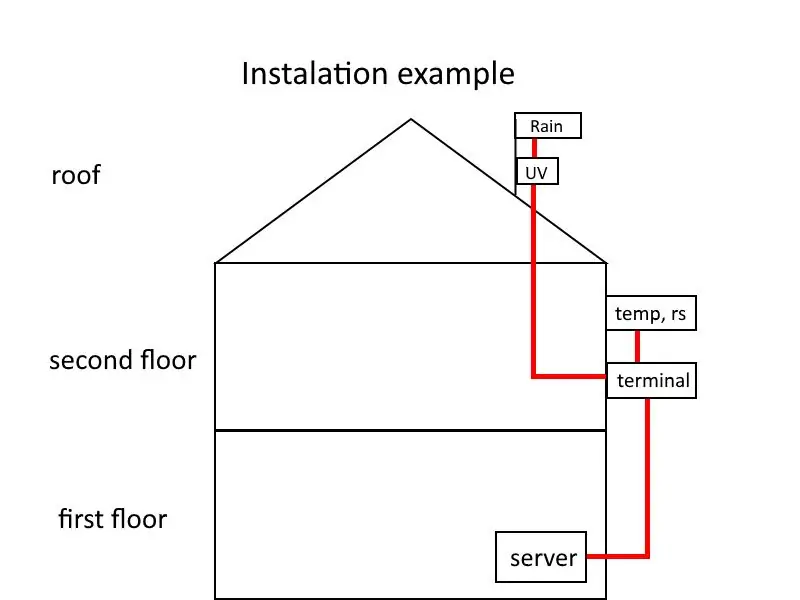


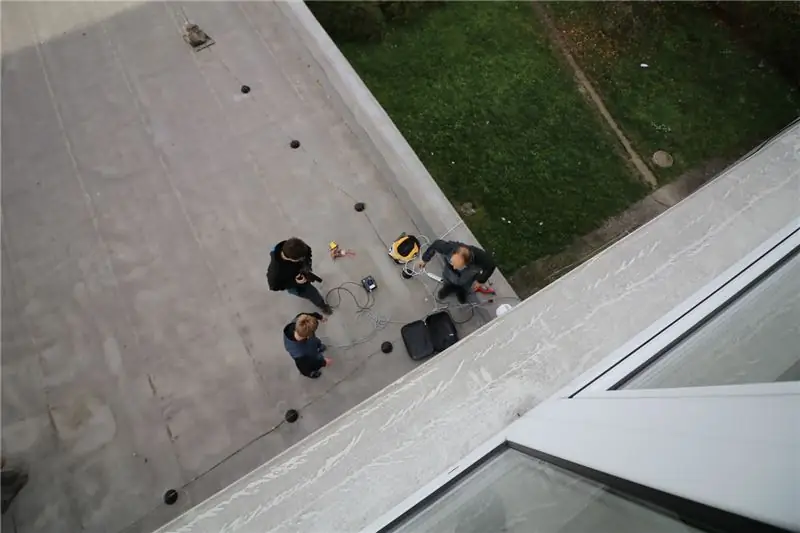
Å få værstasjonen til å fungere på verkstedet ditt er en ting, men å få den til å fungere under tøffe forhold i virkeligheten er en annen. Installasjonsprosedyren avhenger veldig av bygningen du monterer stasjonen din på. Men hvis du har solstrålingsskjoldet og den øverste sensorholderen, burde det ikke være så vanskelig. Temperatur- og fuktighetssensoren kan plasseres virkelig hvor som helst på bygningen, men UV -sensoren og regnmåler må være på toppen av bygningen. UV -sensoren kan ikke være i skygge, og regnmåleren kan ikke være i nærheten av en vegg, ellers vil det ved sterk vind ikke falle regndråpene i måleren og målingene blir unøyaktige. Her er et bilde som viser hvordan du kan montere stasjonen på et typisk hus. Du bør være veldig forsiktig når du monterer en stasjon på taket, og du bør ha en kraftig drill som kan bore gjennom betong.
Trinn 16: Ferdig




Gratulerer. Hvis du gjorde alle trinnene riktig, har du en fullt operativ skyværstasjon. Du kan se dataene fra stasjonen min her. Hvis du har noen spørsmål eller forslag, vil jeg gjerne høre dem i kommentarfeltet nedenfor.
Jeg planlegger å bygge en lignende stasjon ved hjelp av ESP32 Wi-Fi-kort og noen ekstra sensorer (vindhastighet/retning, solstråling, jordfuktighet), men mer om det senere. Nyt!
Anbefalt:
NaTaLia værstasjon: Arduino solcelledrevet værstasjon gjort den riktige måten: 8 trinn (med bilder)

NaTaLia værstasjon: Arduino solcelledrevet værstasjon gjort på riktig måte: Etter 1 års vellykket drift på 2 forskjellige steder deler jeg mine solcelledrevne værstasjonsprosjektplaner og forklarer hvordan det utviklet seg til et system som virkelig kan overleve over lang tid perioder fra solenergi. Hvis du følger
ESP32 Weathercloud værstasjon: 16 trinn (med bilder)

ESP32 Weathercloud Weather Station: I fjor publiserte jeg min største Instructable til dags dato kalt Arduino Weathercloud Weather Station. Det var veldig populært vil jeg si. Den ble omtalt på Instructables hjemmeside, Arduino -bloggen, Wiznet museum, Instructables Instagram, Arduino Instagr
Komplett DIY Raspberry Pi værstasjon med programvare: 7 trinn (med bilder)

Komplett DIY Raspberry Pi værstasjon med programvare: I slutten av februar så jeg dette innlegget på Raspberry Pi -nettstedet. http://www.raspberrypi.org/school-weather-station-…De hadde opprettet Raspberry Pi værstasjoner for skoler. Jeg ville helt ha en! Men på det tidspunktet (og jeg tror fremdeles i skrivende stund
Mini værstasjon med Attiny85: 6 trinn (med bilder)

Mini Weather Station With Attiny85: I en nylig instruerbar Indigod0g beskrev en mini værstasjon som fungerer ganske bra, ved hjelp av to Arduinos. Kanskje ikke alle ønsker å ofre 2 Arduinos for å få fuktighets- og temperaturavlesninger, og jeg kommenterte at det burde være mulig å
Værstasjon med Arduino, BME280 og display for å se trenden i løpet av de siste 1-2 dagene: 3 trinn (med bilder)

Værstasjon Med Arduino, BME280 og display for å se trenden i løpet av de siste 1-2 dagene: Hei! Her på instruksjonsbare værstasjoner har allerede blitt introdusert. De viser gjeldende lufttrykk, temperatur og fuktighet. Det de manglet så langt var en presentasjon av kurset i løpet av de siste 1-2 dagene. Denne prosessen vil ha en
